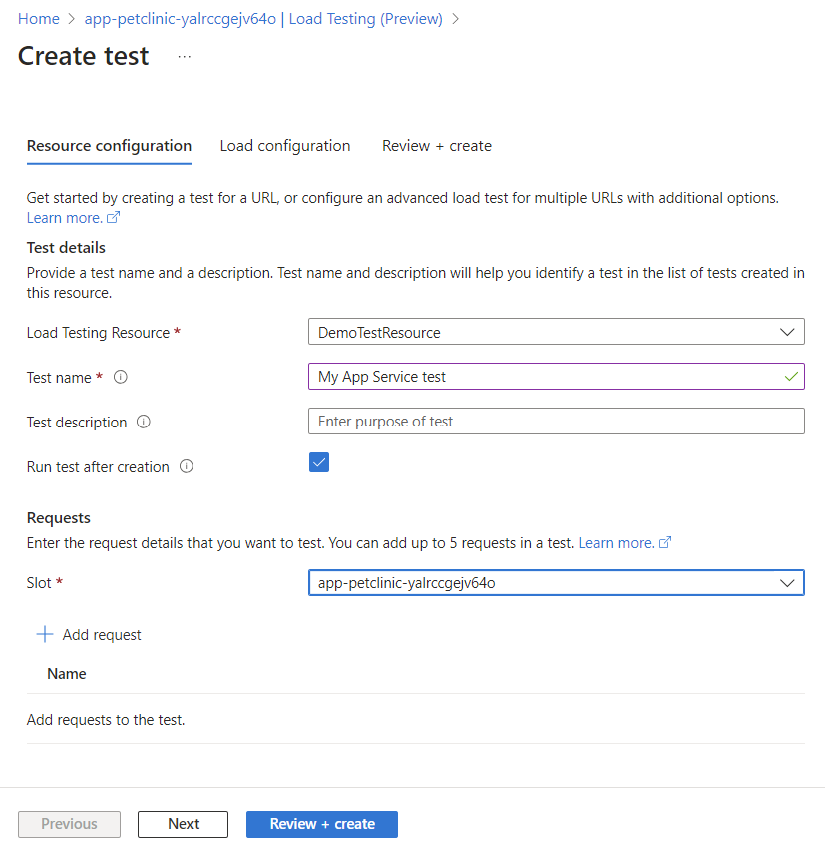Azure Uygulaması Service web uygulamaları için yük testi oluşturma
Bu makalede, Azure Yük Testi ile bir Azure Uygulaması Hizmeti web uygulaması için yük testi oluşturmayı öğreneceksiniz. Azure portalında uygulama hizmetinizden doğrudan URL tabanlı bir yük testi oluşturun ve ardından performans sorunlarını analiz etmek ve performans sorunlarını belirlemek için yük testi panosunu kullanın.
Azure Uygulaması Hizmeti'ndeki tümleşik yük testi deneyimiyle şunları yapabilirsiniz:
- App Service uç noktası veya dağıtım yuvası için URL tabanlı yük testi oluşturma
- App Service ile ilişkili test çalıştırmalarını görüntüleme
- Yük testi kaynağı oluşturma
Önkoşullar
- Etkin aboneliği olan bir Azure hesabı. Azure aboneliğiniz yoksa başlamadan önce ücretsiz bir hesap oluşturun.
- bir Azure Uygulaması Hizmeti web uygulaması. Web uygulaması oluşturmanız gerekiyorsa App Service Kullanmaya başlama belgelerine bakın.
Web uygulaması için yük testi oluşturma
DOĞRUDAN Azure portalındaki Azure Uygulaması Service web uygulamanızdan URL tabanlı yük testi oluşturabilirsiniz.
Bir web uygulaması için yük testi oluşturmak için:
Azure portalında Azure Uygulaması Hizmeti web uygulamanıza gidin.
Sol bölmede Performans bölümünün altında Yük Testi (Önizleme) öğesini seçin.
Bu sayfada, bu web uygulaması için test listesini ve yük testi çalıştırmalarını görebilirsiniz.
İsteğe bağlı olarak, henüz bir yük testi kaynağınız yoksa Yük testi kaynağı oluştur'u seçin.
Web uygulaması için URL tabanlı yük testi oluşturmaya başlamak için Test oluştur'u seçin.
Test oluştur sayfasında, önce test ayrıntılarını girin:
Alan Açıklama Yük Testi Kaynağı Yük testi kaynağınızı seçin. Test adı Benzersiz bir test adı girin. Test açıklaması (İsteğe bağlı) Bir yük testi açıklaması girin. Oluşturma işleminden sonra test çalıştırma Seçildiğinde, test oluşturulduktan sonra yük testi otomatik olarak başlatılır. Web uygulaması için birden çok dağıtım yuvanız varsa yük testinin çalıştırıldığı Yuva'yı seçin.
Yükleme testine HTTP istekleri eklemek için İstek ekle'yi seçin:
İstek ekle sayfasında, isteğin ayrıntılarını girin:
Alan Açıklama İstek adı İsteği tanımlamak için yük testi içindeki benzersiz ad. Test ölçütlerini tanımlarken bu istek adını kullanabilirsiniz. URL Web uç noktası için temel URL'yi seçin Yol (İsteğe bağlı) Web uç noktası içinde bir URL yolu adı girin. Yol, yük testi yapılan uç noktayı oluşturmak için URL'ye eklenir. HTTP yöntemi Listeden bir HTTP yöntemi seçin. Azure Yük Testi GET, POST, PUT, DELETE, PATCH, HEAD ve OPTIONS'ı destekler. Sorgu parametreleri (İsteğe bağlı) URL'ye eklenecek sorgu dizesi parametrelerini girin. Üst bilgiler (İsteğe bağlı) HTTP isteğine eklenecek HTTP üst bilgilerini girin. Gövde (İsteğe bağlı) HTTP yöntemine bağlı olarak, HTTP gövdesi içeriğini belirtebilirsiniz. Azure Yük Testi şu biçimleri destekler: ham veriler, JSON görünümü, JavaScript, HTML ve XML. Yük testine HTTP istekleri ekleme hakkında daha fazla bilgi edinin.
Yük testinin yük parametrelerini yapılandırmak için Yük yapılandırması sekmesini seçin.
Alan Açıklama Altyapı örnekleri Yük testi altyapısı örneklerinin sayısını girin. Yük testi tüm altyapı örnekleri arasında paralel olarak çalışır. Yük deseni Hedef sanal kullanıcı sayısına kadar yükselmek için yük desenini (doğrusal, adım, ani artış) seçin. Altyapı başına eş zamanlı kullanıcılar Test altyapılarının her birinde simülasyonu yapılan sanal kullanıcı sayısını girin. Yük testi için toplam sanal kullanıcı sayısı: #test altyapı * altyapı başına #users. Test süresi (dakika) Yük testinin süresini dakika cinsinden girin. Rampa süresi (dakika) Yük testinin başlama süresini dakika cinsinden girin. Artırma süresi, hedef sanal kullanıcı sayısına ulaşmak için gereken süredir. İsteğe bağlı olarak, web uygulaması genel olarak erişilebilir değilse ağ ayarlarını yapılandırın.
Özel olarak barındırılan uç noktaların yük testi hakkında daha fazla bilgi edinin.
Test yapılandırmasını gözden geçirmek için Gözden Geçir + oluştur'u ve ardından yük testini oluşturmak için Oluştur'u seçin.
Azure Yük Testi artık yük testini oluşturur. Daha önce oluşturma işleminden sonra testi çalıştır'ı seçtiyseniz yük testi otomatik olarak başlar.
Not
Test bir URL testinden doğrudan Yük Testi kaynağından JMX testine dönüştürüldüyse, test App Service'ten değiştirilemez.
Test çalıştırmalarını görüntüleme
Test çalıştırmalarının listesini ve test sonuçlarının özetini doğrudan Azure portalındaki web uygulaması yapılandırmasından görüntüleyebilirsiniz.
Azure portalında Azure Uygulaması Hizmeti web uygulamanıza gidin.
Sol bölmede Yük testi'ni seçin.
Test çalıştırmaları sekmesinde, web uygulamanızın test çalıştırmalarının listesini görüntüleyebilirsiniz.
Her test çalıştırması için test ayrıntılarını ve ortalama yanıt süresi, aktarım hızı ve hata durumu gibi test sonucunun özetini görüntüleyebilirsiniz.
Azure Yük Testi panosuna gitmek ve test çalıştırması ayrıntılarını analiz etmek için bir test çalıştırması seçin.
Sonraki adımlar
- Hizmet uygulamaları Azure Uygulaması yük testi hakkında daha fazla bilgi edinin.